CAD字段命令Field的使用方法
CAD字段命令Field的使用方法:字段命令FIELD介绍:创建包含字段的多行文字对象。
CAD软件中有一些文字要随着图纸的当前条件变化而自动发生变化,比如打印日期、保存日期、打印比例等。
CAD的字段(field)功能预定义了一系列的动态文字,只需在列表选用就可以了,这样子就简单方便多了。


一,直接插入字段
字段可以单独插入,使用字段前要先设置好文字样式。
单独插入字段的话,直接输入field回车,或者在工具面板或菜单执行字段命令;弹出会话框,如图所示。
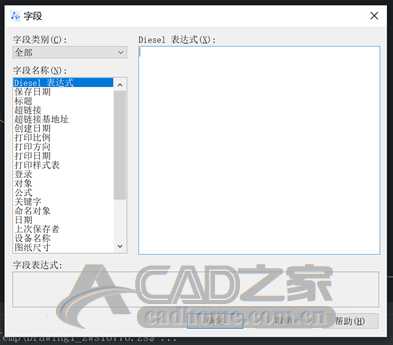
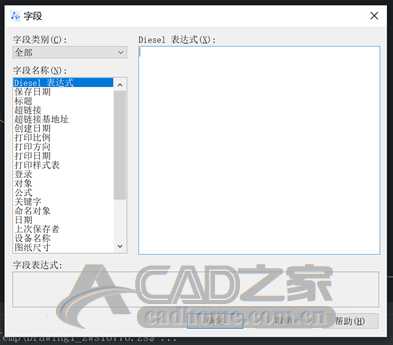
为了和普通的文字形成区别,字段在插入后会有灰色的背景。双击字段,就会弹出多行文字编辑器,可以在字段基础上添加上别的文字。
二,单行文字或多行文字插入字段
字段不仅能单独插入,也能在多行文字、单行文字、属性文字的值中插入字段。若要把字段插入到普通文字的中间,在写多行文字和单行文字的时候点击鼠标右键,在菜单中选择“插入字段”,或者直接按快捷键CTRL+F。


三,在属性文字添加字段
输入ATT回车出现“属性定义”会话框,如下图找到“插入字段”按钮,点此就能在属性中插入字段。
免责声明:
1、本站所有资源文章出自互联网收集整理,本站不参与制作,如果侵犯了您的合法权益,请联系本站我们会及时删除。
2、本站发布资源来源于互联网,可能存在水印或者引流等信息,请用户擦亮眼睛自行鉴别,做一个有主见和判断力的用户。
3、本站资源仅供研究、学习交流之用,若使用商业用途,请购买正版授权,否则产生的一切后果将由下载用户自行承担。
4、侵权违法和不良信息举报 举报邮箱:cnddit@qq.com


还没有评论,来说两句吧...